Pläne, die den Einsatz von Ticketabweisern unterstützen
Pläne, die diese Funktion unterstützen: Business Enterprise
Ticket-Deflektoren sind eine leistungsstarke Funktion, die entwickelt wurde, um das Volumen der Support-Tickets zu reduzieren, indem sie es den Benutzern ermöglicht, ihre Anfragen selbstständig zu lösen. Durch die Bereitstellung von Self-Service-Optionen direkt in Ihrer Wissensdatenbank optimieren Ticket-Deflektoren den Supportprozess, ermöglichen schnellere Lösungen und verbessern die allgemeine Benutzerzufriedenheit.
Stellen Sie sich ein Szenario vor, in dem ein Kunde beim Navigieren auf Ihrer Website auf ein Problem stößt. Anstatt ein Support-Ticket zu erstellen, verwenden sie den Ticket-Deflektor, um auf der Wissensdatenbank-Website eine Schritt-für-Schritt-Anleitung zur Fehlerbehebung zu finden und ihr Problem zu lösen, ohne sich an den Support zu wenden. Das spart nicht nur Zeit für den Kunden, sondern entlastet auch Ihr Support-Team.
Ticket deflectors Übersichtsseite
Um auf die Ticket deflectorsÜbersicht zuzugreifen, navigieren Sie zu () > Knowledge base site >Ticket deflectors im Wissensdatenbankportal.
Die Ticket deflectors Seite enthält die folgenden Elemente:
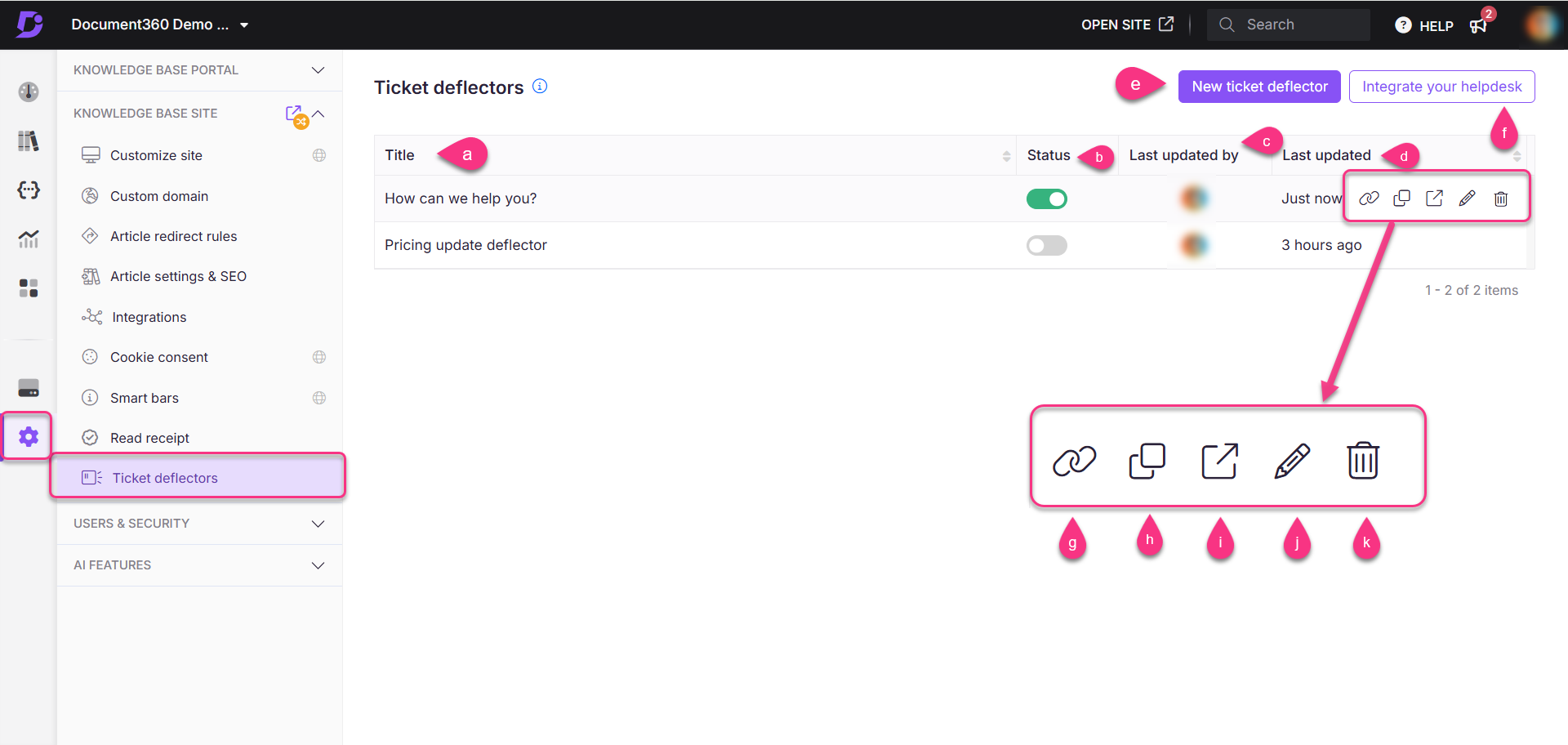
Title: Zeigt den Titel jedes Ticketabweisers an.
Status: Ein Umschalter, der angibt, ob der Ticketabweiser online oder offline ist.
Last updated by: Zeigt das Teammitglied an, das die Einstellungen oder den Inhalt des Ticket-Deflektors zuletzt aktualisiert hat.
Last updated: Das Datum, an dem die Einstellungen oder der Inhalt des Ticketabweisers zuletzt geändert wurden.
New ticket deflector: Klicken Sie auf New ticket deflector , um einen neuen Ticketabweiser zu erstellen.
Integrate your Helpdesk: Klicken Sie auf Integrate your Helpdesk , um Integrationen mit Plattformen wie Freshdesk oder Zendesk zu konfigurieren.
Bewegen Sie den Mauszeiger über einen beliebigen Ticketabweiser, um auf zusätzliche Optionen zuzugreifen:
Copy (): Klicken Sie auf das Symbol Copy (), um einen Link für den Ticketabweiser zu generieren. Über diesen Link können Benutzer das Formular für den Ticketabweiser direkt online aufrufen. Dieses Symbol ist nur verfügbar, wenn der Ticketabweiser aktiv ist.
Clone (): Duplizieren Sie einen vorhandenen Ticketabweiser, einschließlich seiner Einstellungen und seines Inhalts, um schnell ein ähnliches Formular zu erstellen.
Preview in Knowledge base (): Zeigt eine Vorschau des Ticket-Deflektorformulars an, wie es auf der Wissensdatenbank-Website angezeigt wird. Auf diese Weise können Sie sicherstellen, dass der Inhalt und der Ablauf vor der Veröffentlichung korrekt sind.
Edit (): Ändern Sie die Einstellungen, den Ablauf, die Fragen oder Links des Ticketumleitungsformulars.
Delete (): Entfernen Sie den Ticketabweiser aus der Wissensdatenbank.
ANMERKUNG
Sie müssen den Ticket-Deflektor auf den Offline-Modus setzen, bevor Sie ihn löschen.
Ticket deflectors kann nur für den Hauptarbeitsbereich des Projekts und seine Sprachen konfiguriert werden.
Helpdesk-Konfiguration
Ticketabweiser unterstützen die Integration mit Helpdesk-Plattformen von Drittanbietern wie Freshdesk und Zendesk. Dies ermöglicht eine nahtlose Ticketerstellung direkt aus dem Ticket-Deflektor-Formular.
Navigieren Sie zu () > Knowledge base site > Ticket deflectors im Wissensdatenbankportal.
Klicken Sie auf Integrate your Helpdesk , um das Konfigurationsfenster zu öffnen.
Wählen Sie eine der folgenden Optionen aus:
Freshdesk– Ticket erstellen
Zendesk– Ticket erstellen
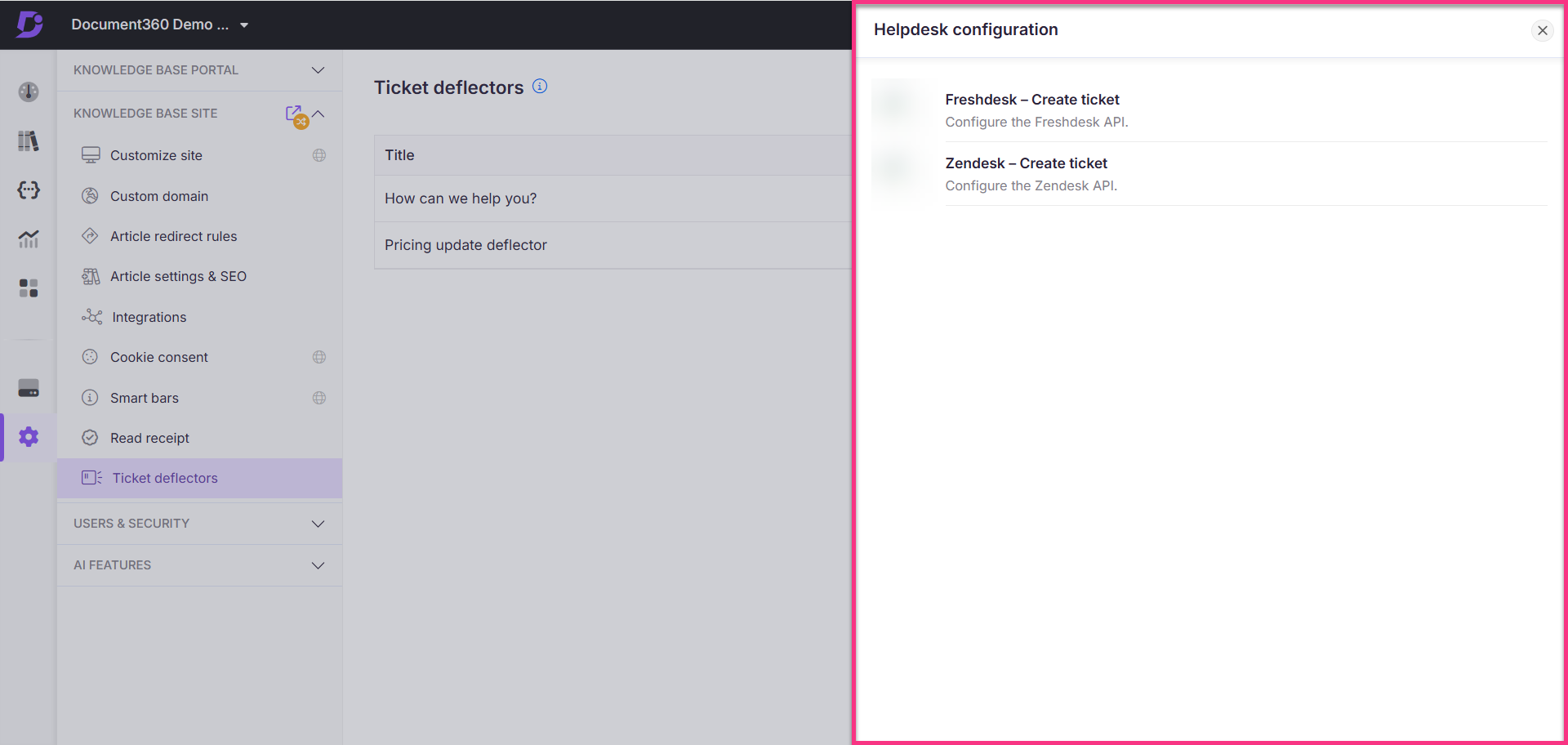
Konfigurieren Sie die ausgewählte Plattform:
Freshdesk Integration
Geben Sie den API-Schlüssel und die Domänen-URL ein, die Sie von Freshdeskerhalten haben.
Klicken Sie auf Validate & save , um die Integration abzuschließen.
ANMERKUNG
Weitere Informationen zum Abrufen des API-Schlüssels finden Sie in diesem help article.
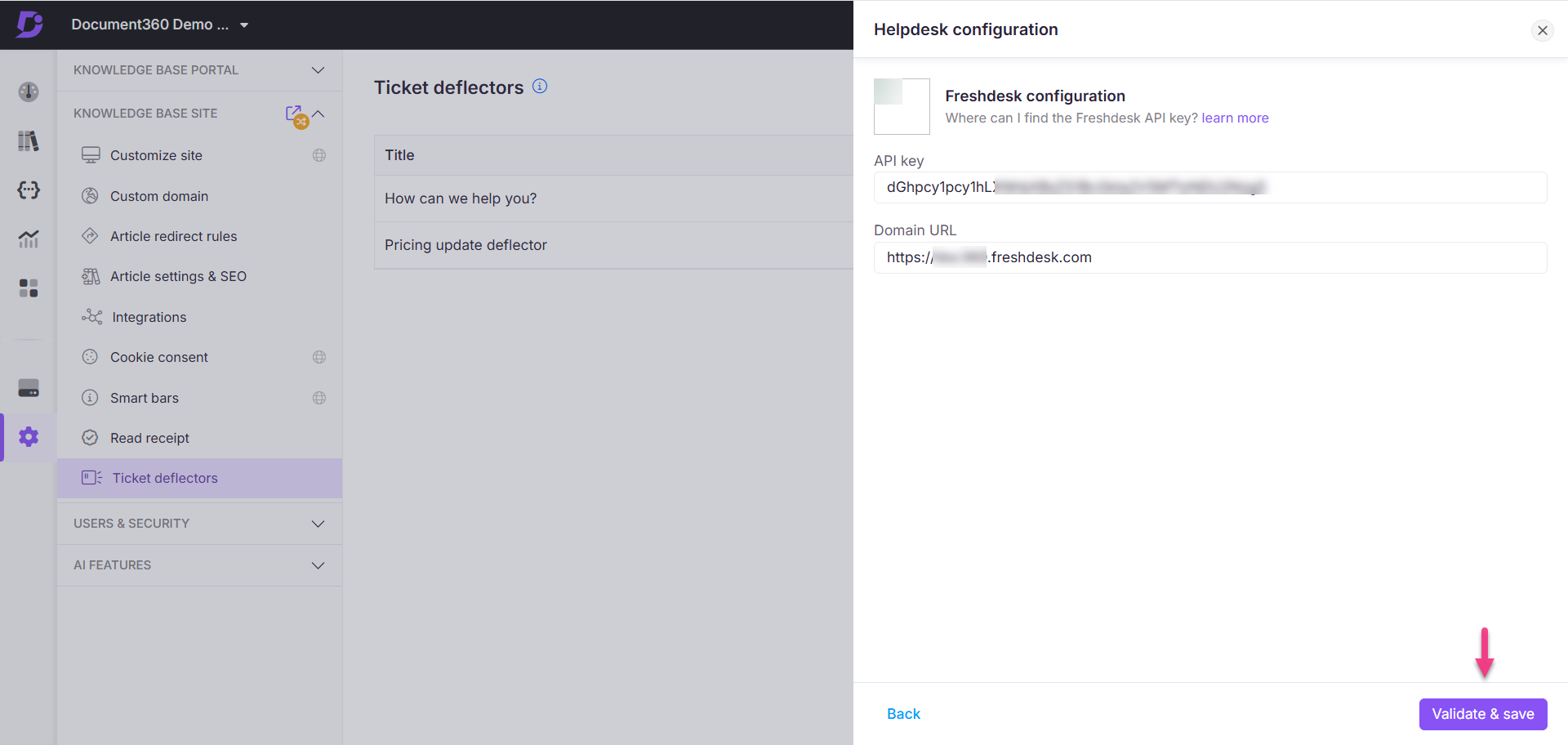
ZendeskIntegration
Geben Sie den API-Schlüssel, die Domänen-URL und die E-Mail-Adresse des Zendesk Agenten ein.
Klicken Sie auf Validate & save , um die Integration abzuschließen.
Stellen Sie sicher, dass alle Anmeldeinformationen für eine erfolgreiche Validierung korrekt sind.
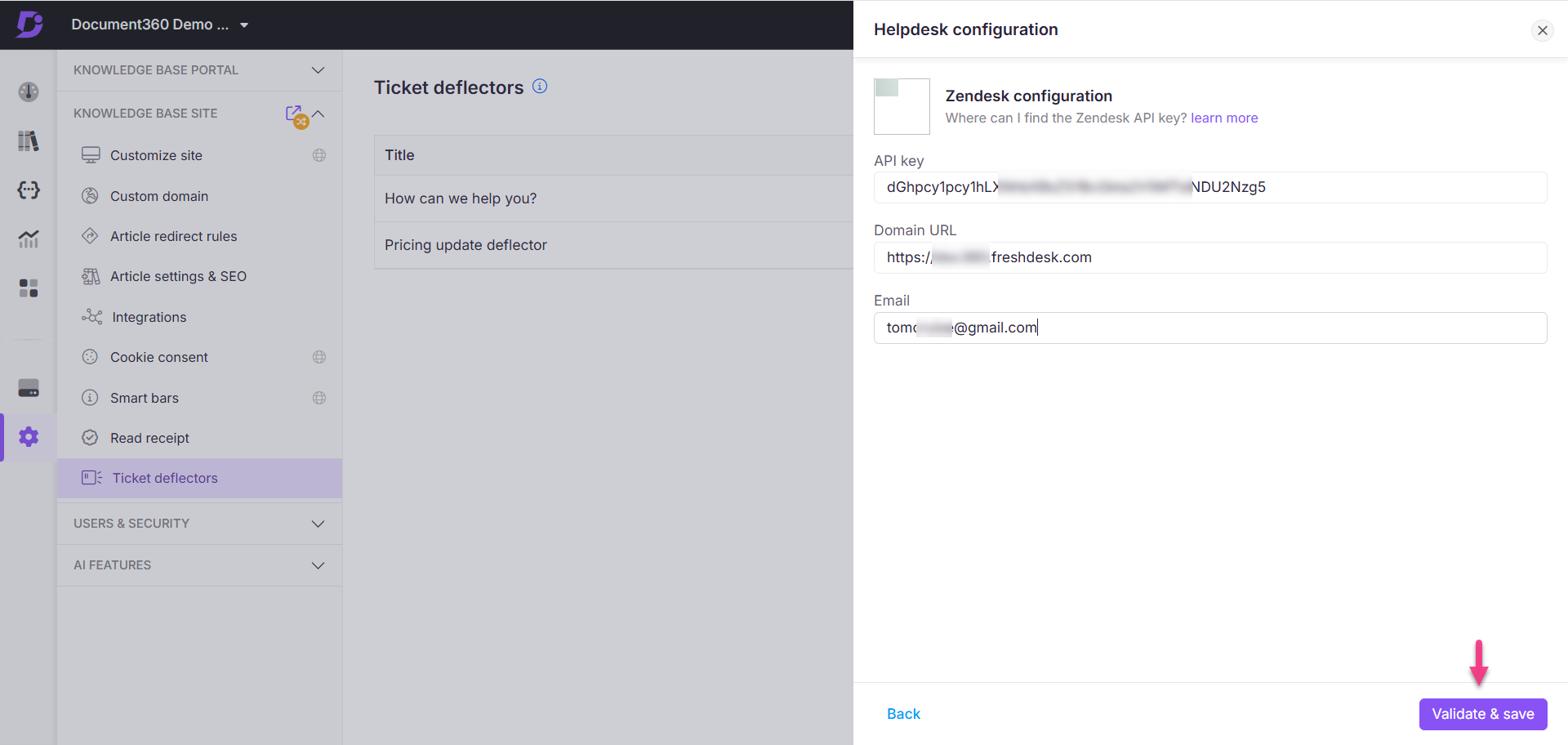
Hinzufügen von Ticket deflectors in den Abschnitten Kopf- und Fußzeile
Das Live-Ticket-Deflektorformular kann in den Kopf- und Fußzeilenbereichen der Wissensdatenbank-Site hinzugefügt und aufgerufen werden.
Kopf-Navigation
Um auf die Navigation Kopfzeile - Primäre Navigation zuzugreifen, führen Sie die folgenden Schritte aus:
Navigieren Sie im Wissensdatenbank-Portal zu () > Knowledge base site > Customize site.
Klicken Sie auf Customize site , um auf die Designkonfigurationen zuzugreifen.
Wählen Sie in der linken Dropdown-Liste Site header & footeraus.
Erweitern Sie Header, und wählen Sie dann Header navigationaus.
Klicken Sie auf Add new item , um ein Navigationsmenü zu erstellen.
Das Fenster Add new item wird angezeigt.
Wählen Sie in der Dropdown-Liste Select type die Option Ticket deflectoraus.
Geben Sie einen Titel ein und wählen Sie den gewünschten Ticketabweiser aus dem Dropdown-Menü aus.
Es werden nur Ticketabweiser-Formulare mit aktivem Status aufgelistet.
Aktivieren Sie das Kontrollkästchen Open link in new tab , um den Link in einem neuen Tab zu öffnen.
Wenn Sie fertig sind, klicken Sie auf Add.
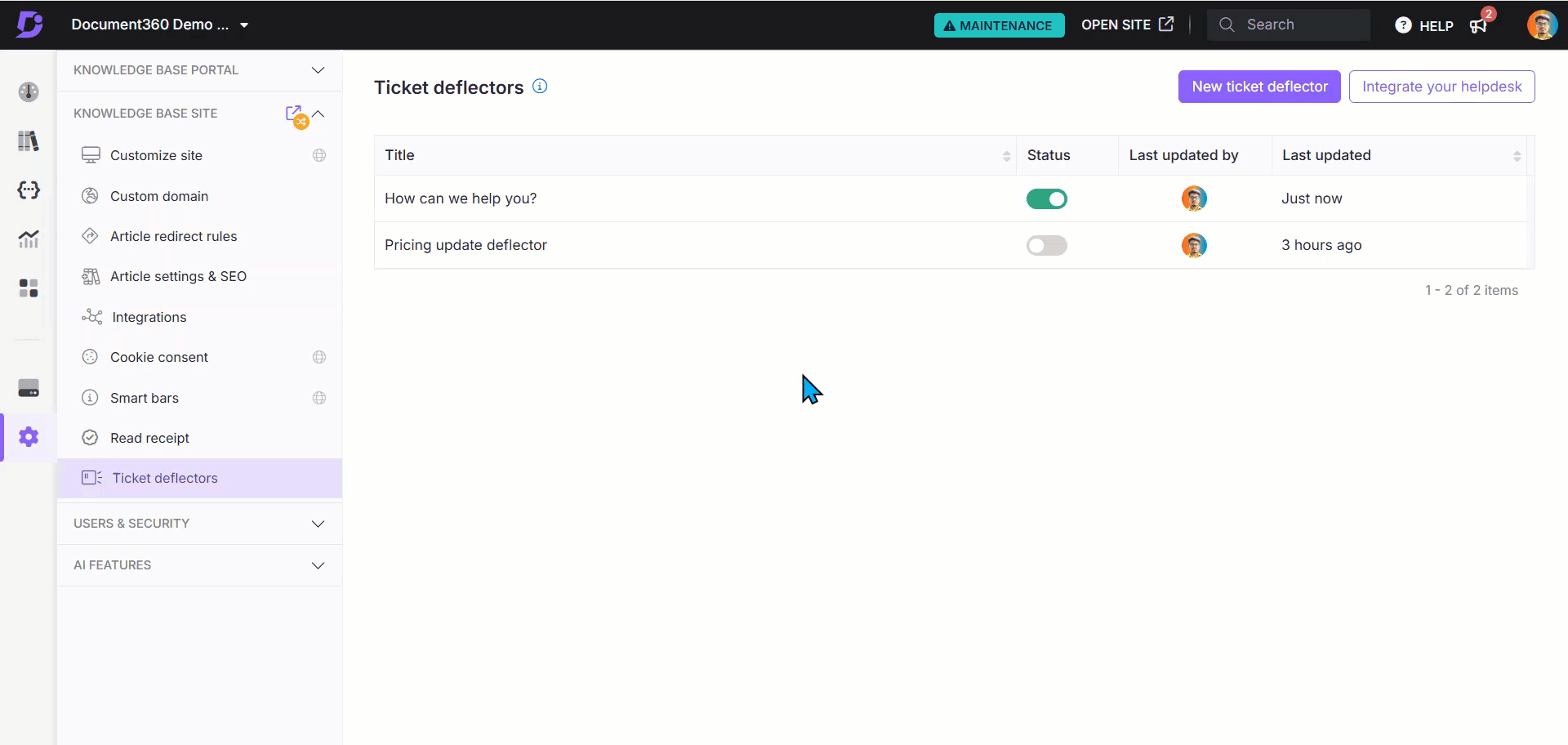
Um auf die Navigation Kopfzeile - Sekundär zuzugreifen, führen Sie die folgenden Schritte aus:
Navigieren Sie zu () > Knowledge base site > Customize site im Knowledge base portal.
Klicken Sie auf Customize site , um auf die Designkonfigurationen zuzugreifen.
Wählen Sie in der linken Dropdown-Liste Site header & footeraus.
Erweitern Sie Headerund wählen Sie dann Secondary navigationaus.
Klicken Sie auf Add new item , um ein Navigationsmenü zu erstellen.
Das Fenster Add new item wird angezeigt.
Wählen Sie in der Dropdown-Liste Select type Ticket deflectoraus.
Geben Sie den gewünschten Titel in das Feld Title ein.
Fügen Sie den Link des gewünschten Ticketabweisers ein.
Aktivieren Sie das Kontrollkästchen Open link in new tab , um den Link in einem neuen Tab zu öffnen.
Wenn Sie fertig sind, klicken Sie auf Add.
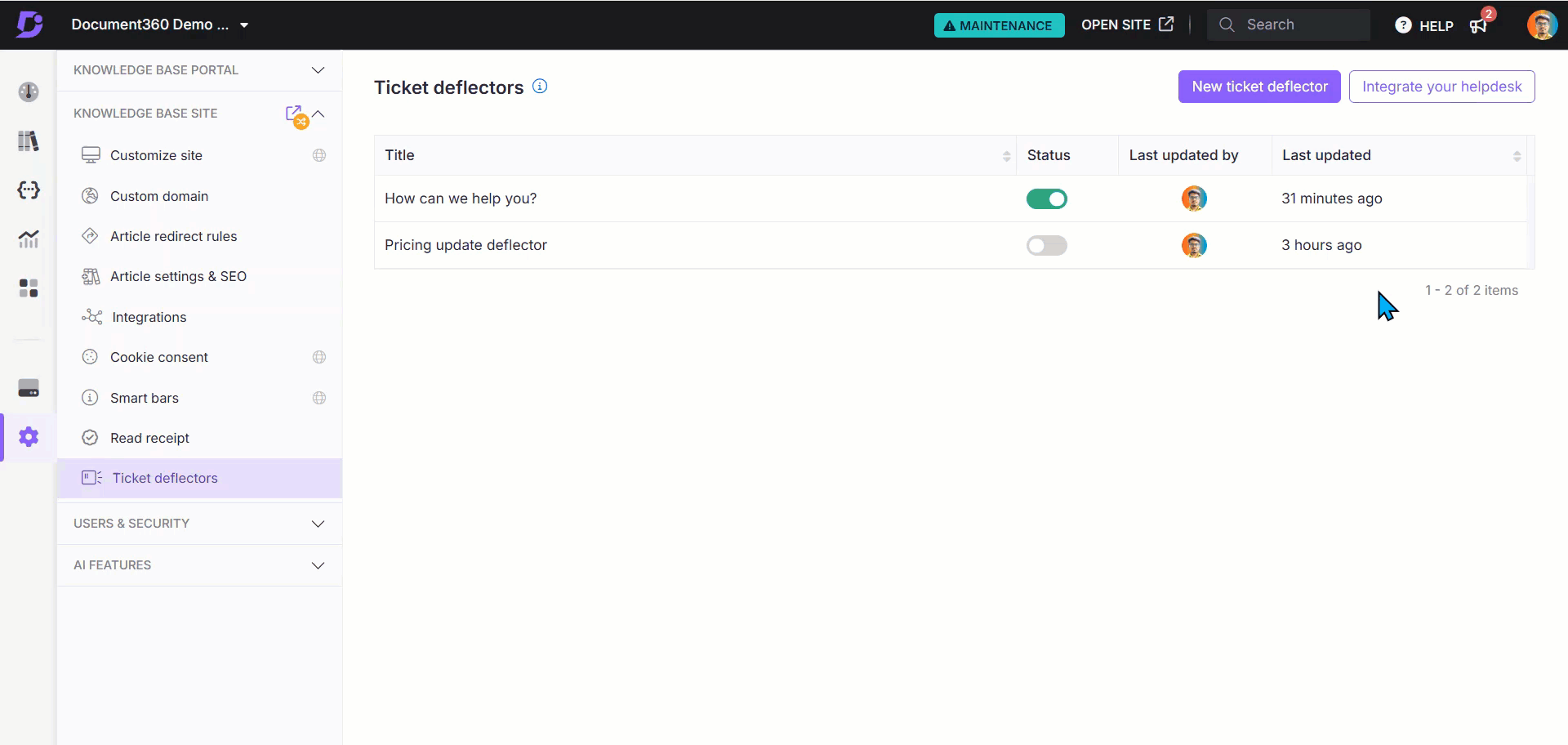
Fußzeilen-Navigation
Navigieren Sie zu () > Knowledge base site > Customize site im Knowledge base portal.
Die Customize site Seite enthält alle grundlegenden Konfigurationen für das Websitedesign.
Klicken Sie auf Customize site.
Wählen Sie Site header & footer aus der Dropdown-Liste aus.
Klicken Sie auf die Option Footer .
Sie haben zwei Gestaltungsoptionen für die Fußzeile: Einfache Fußzeile und Benutzerdefinierte Fußzeile.
Grundlegende Fußzeile
Klicken Sie auf Add new link.
Geben Sie den Titel ein und fügen Sie den Link des gewünschten Ticketabweisers ein.
Aktivieren Sie das Kontrollkästchen Open link in new tab , um den Link in einem neuen Tab zu öffnen.
Wenn Sie fertig sind, klicken Sie auf Add.
Benutzerdefinierte Fußzeile
Fügen Sie den Link des gewünschten Ticket-Deflektors an der gewünschten Codestelle ein.
Klicken Sie auf Save und dann auf Preview , um die Änderungen auf der Wissensdatenbank-Website anzuzeigen.
Wenn Sie fertig sind, klicken Sie auf Publish , um die Änderungen zu übernehmen.
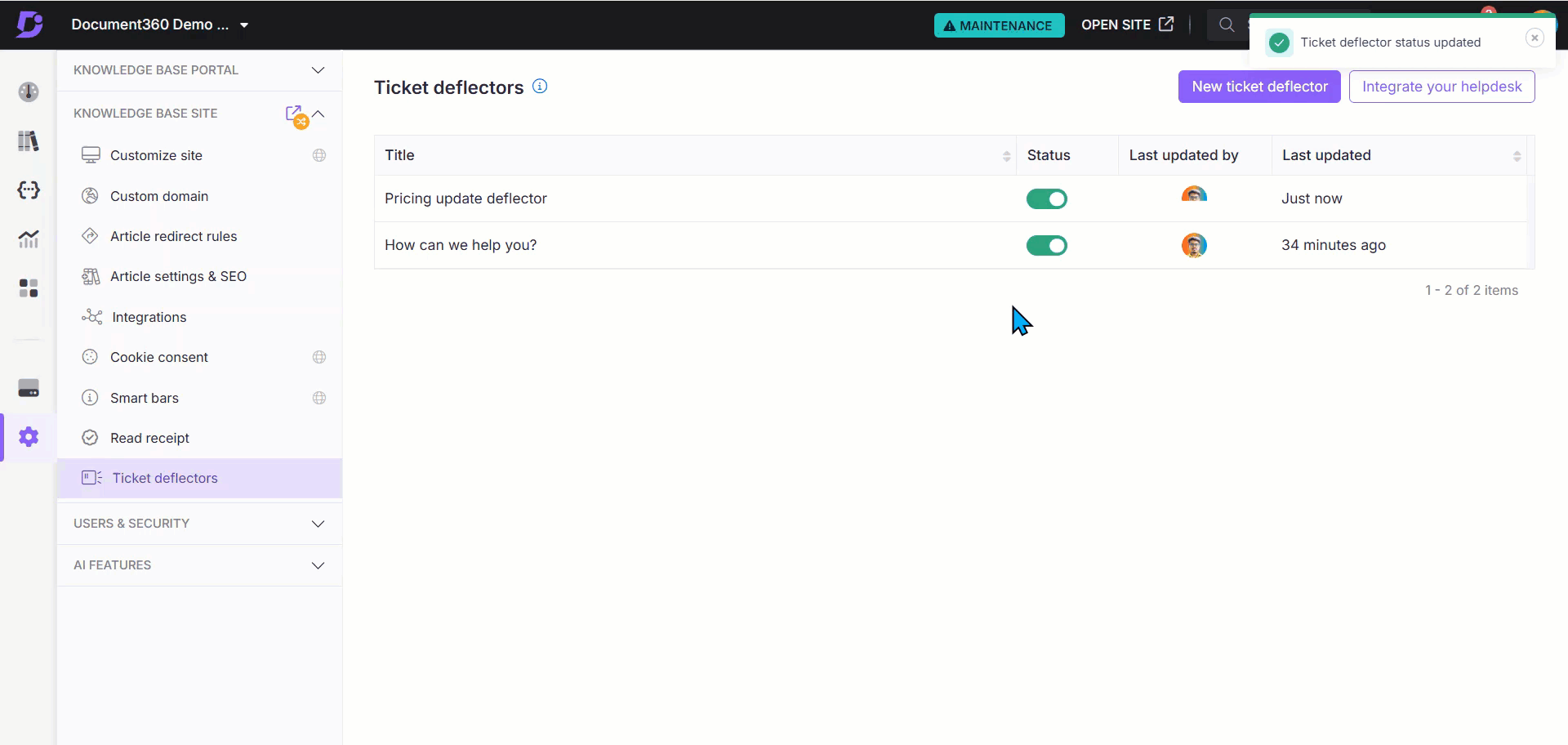
Verwenden des Formularlinks
Der Ticketabweiser kann an anderen relevanten Stellen hinzugefügt werden, an denen Kundensupport-Tickets umgeleitet werden müssen. Dadurch wird die Verwendung von Self-Service für die Problembehandlung gefördert und sichergestellt, dass die Abfragen gelöst werden. Verwenden Sie den Link zum kopierten Ticket-Deflektor-Formular, um den Ticket-Deflektor zur Wissensdatenbank-Site hinzuzufügen.
Sie können den Link zum Ticketabweiser-Formular zu anderen relevanten Abschnitten hinzufügen, z. B.:
Innerhalb von Artikeln oder Kategorieseiten
Veraltete Meldungen
Intelligente Balken
Benachrichtigungen über die Cookie-Zustimmung
Snippets und Variablen
Startseite der Wissensdatenbank
Assistent für die Wissensdatenbank
Fehlerbehebung
Fehler beim Verbinden der Zendesk- oder Freshdesk-Erweiterung mit dem Ticketabweiser
Fehler: Ungültige Anfrage
Dieser Fehler tritt möglicherweise auf, wenn Sie versuchen, die Zendesk- oder Freshdesk-Erweiterung mit dem Ticket-Deflektor zu verbinden, wenn während des Konfigurationsprozesses beispielsweise eine Gruppen-E-Mail-Adresse support@document360.com in das Feld E-Mail eingegeben wird. Das System unterstützt derzeit nur Agenten- oder Admin-E-Mail-Adressen.
Um dieses Problem zu beheben, ersetzen Sie die Gruppen-E-Mail-Adresse durch eine einzelne Agenten- oder Administrator-E-Mail-Adresse, um die Erweiterung erfolgreich zu konfigurieren.
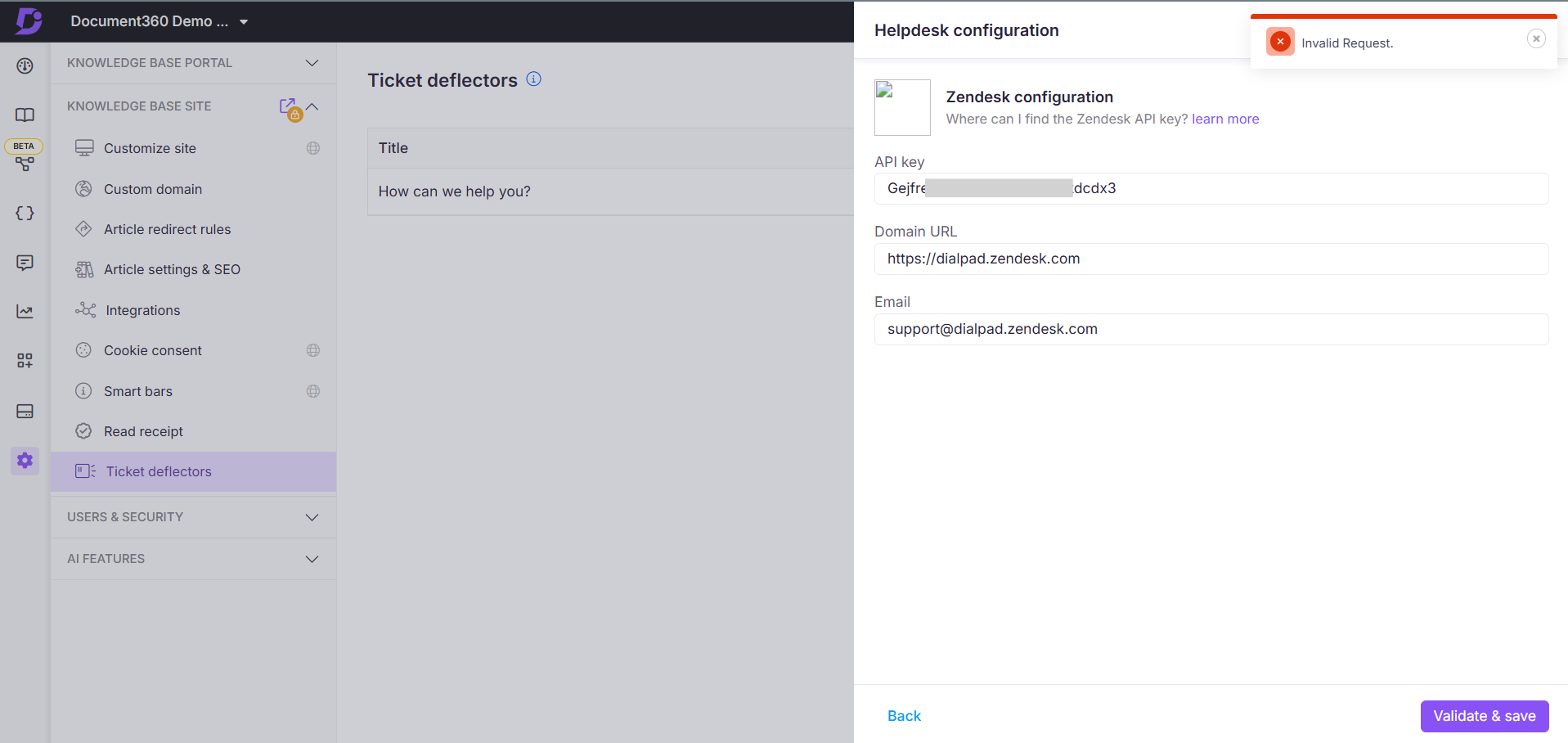
Häufig gestellte Fragen
Wie kann ich den Link zum Ticketabweiser-Formular kopieren?
So kopieren Sie den Link zum Ticketabweiser-Formular:
Navigieren Sie zu () > Knowledge base site > Ticket deflectors im Wissensdatenbankportal.
Klicken Sie auf das Symbol Copy () neben dem Ticketabweiser.
Dieser Link kann auf Websites, in sozialen Medien oder auf anderen Plattformen geteilt werden, um direkten Zugriff auf das Formular zu erhalten.
Was bewirkt die Option Clone im Ticketabweiser?
Die Option Clone () dupliziert ein vorhandenes Ticket-Deflektorformular, wobei die Einstellungen, Fragen und Inhalte beibehalten werden. Anschließend können Sie das geklonte Formular nach Bedarf anpassen.
Kann ich den Ticketabweiser vor der Veröffentlichung in der Vorschau anzeigen?
Klicken Sie auf Preview in Knowledge base , um das Ticket-Deflektorformular so anzuzeigen, wie es auf der Wissensdatenbank-Website angezeigt wird.
Wie kann ich einen Ticketabweiser löschen?
So löschen Sie einen Ticketabweiser:
Navigieren Sie zu () > Knowledge base site > Ticket deflectors im Wissensdatenbank-Portal.
Setzen Sie den Status des gewünschten Ticketabweisers auf offline.
Bewegen Sie den Mauszeiger über den Ticketabweiser und klicken Sie auf Delete ().